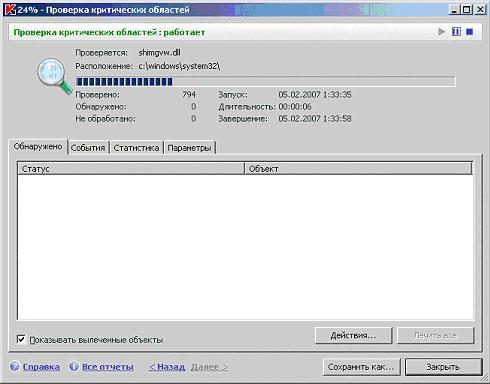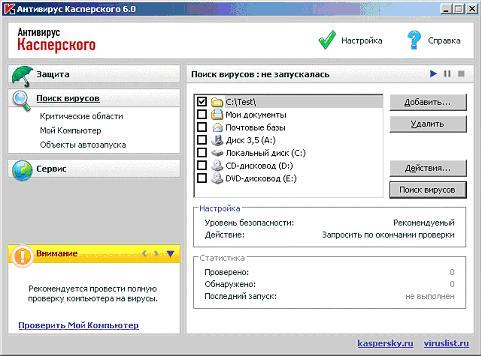|
Прошел экстерном экзамен по курсу перепордготовки "Информационная безопасность". Хочу получить диплом, но не вижу где оплатить? Ну и соответственно , как с получением бумажного документа? |
Начало работы с Антивирусом Касперского
Задание 4. Поиск вирусов
Над задачами проверки по требованию можно выполнять следующие действия:
-
Настраивать:
- Определять настройки, с которыми выполняется та или иная задача. Изменение параметров задач поиска вирусов выполняется в окне Настройка в одноименном разделе
- Задавать список объектов, которые нужно проверить на наличие в них вирусов. Это можно сделать в главном окне интерфейса
-
Управлять:
- Любую созданную ранее задачу можно запустить и потом остановить
- Можно сформировать новую задачу проверки по требованию или удалить, переименовать или копировать старую
- Обслуживать, то есть работать со статистикой. Выполняется в окне статистики
В этом задании нужно изучить как настраивать список проверяемых объектов, управление задачами поиска вирусов. Работа с отчетами аналогична рассмотренной ранее для постоянной защиты, а принцип настройки параметров проверки одинаков для всех.

- В главном окне интерфейса Антивируса Касперского перейдите к разделу Поиск вирусов
- Информационная часть окна разбита на три группы:
- Поле для определения списка проверяемых объектов
- Группа Настройки
- Группа Статистика
Последние две группы полностью аналогичны рассмотренным ранее одноименным группам раздела постоянной защиты. Поэтому рассмотрим первую, задающую список проверяемых объектов.
Как уже упоминалось ранее, по умолчанию список задач поиска вирусов содержит три системные задачи. Им соответствуют три одноименных подраздела раздела Поиск вирусов. Сам же Поиск вирусов соответствует задаче, вызываемой из контекстного меню любого объекта на жестком диске компьютера. Альтернативный способ задать произвольный объект - отметить его в поле проверяемых объектов раздела Поиск вирусов. По умолчанию этот список пуст. Вернее, в нем присутствуют системные объекты, однако ни один из них не отмечен. Это определяется по расположенному слева от названия объекта флагу:
 /
/ .
.Давайте добавим в список проверяемых объектов новую папку.
Создайте на жестком диске папку с именем Test2По окончании лабораторной работы не удаляйте эту папку. Она понадобится для выполнения следующей работы, изучающей тестирование установленного антивируса . Для этого сверните окно антивируса, откройте Мой компьютер, выберите любой жесткий диск, например, С: и воспользуйтесь меню Файл / Создать / Папку
- Вернитесь к главному окну антивируса
- Добавление новых объектов к списку проверяемых осуществляется с помощью кнопки Добавить. Нажмите ее
- В открывшемся окне Выбор объекта для проверки с помощью дерева файловой системы найдите созданную Вами папку Test, выделите ее и нажмите ОК
- Окно выбора объекта для проверки закроется, а в списке проверяемых объектов появится новый пункт
- Запустите задачу поиска вирусов, нажав кнопку Пуск (
 )
) - Поскольку была запущена задача поиска в пустой папке, то выполнится она быстро и ничего подозрительного в ней обнаружено не будет. Как следствие, только в статусной строке " Поиск вирусов: не запускалась " сменится на " Поиск вирусов: завершена3Если бы задача была запущена с помощью кнопки Поиск вирусов, то дополнительно вывелось бы окно с подробной статистикой выполнения задачи "
- Удалите из перечня файлов для проверки директорию C:\Test. Для этого выделите соответствующий пункт и нажмите Удалить
- В появившемся окне с предупреждением нажмите Да
- Перейдите к подразделу Критические области Главного окна интерфейса.
Обратите внимание на список проверяемых объектов и режим запуска (вручную). Вспомните, что режим запуска можно было изменить во время установки и по умолчанию предлагалось использовать запуск только вручную, без автоматического расписания. Эту задачу следует запускать сразу же при возникновении каких-либо подозрений - много времени она не займет, но при этом проверит все критически важные системные области компьютера
- Запустите задачу проверки критических областей, нажав кнопку Пуск (
 ) или Поиск вирусов
) или Поиск вирусов
- Изучите содержание группы " Статистика ". Теперь в нем отображается ход выполнения задачи. Дополнительно о том, что в данный момент работает задача поиска вирусов, символизирует и иконка антивируса в системной панели:
- Откройте окно статистики, щелкнув на группе " Статистика "
- Перейдите к закладке Параметры
- У задач поиска вирусов есть одна особенность: поскольку они запускаются по требованию пользователя, может сложиться так, что проверку нужно закончить как можно скорее.
Ускорить проверку можно позволив антивирусу использовать все ресурсы системы, однако это однозначно скажется на работоспособности других запущенных в этот момент приложений.
Но с другой стороны, задачи поиска вирусов можно запускать и в фоновом режиме - например, рассматриваемую далее проверку Моего компьютера. В этом случае крайне нежелательно отдавать все ресурсы антивирусу.
Таким образом, для задач проверки по требованию просто необходима настройка, позволяющая регулировать объем системных ресурсов, используемых антивирусом.
Ознакомьтесь с внешним видом закладки Параметры и найдите эту настройку - флаг Уступать ресурсы другим приложениям.
Обратите внимание, что по умолчанию он отмечен. Следовательно, для ускорения проверки, отметку нужно снять
- Закройте окно статистики, нажав кнопку Закрыть
- Ознакомьтесь с параметрами задачи проверки Моего компьютера, перейдя к подразделу Мой компьютер.
Заметьте, что по умолчанию проверка сетевых дисков отключена. Это значит, что при запуске этой задачи Ваш антивирус по умолчанию не будет проверять общие ресурсы на других компьютерах локальной сети (если компьютер, конечно, к ней подключен).
Системная память, объекты автозапуска и резервное хранилище системы наоборот, включены. Они представляют собой важные для системы антивирусной защиты области компьютера.
По умолчанию, автоматически по расписанию запускаться эта задача, также как и проверка критических областей, не будет - режим запуска выставлен в положение " Вручную "
- Перейдите к задаче проверки объектов автозапуска.
Режим ее запуска - " При запуске приложения ". Поэтому только у этой задачи из всех задач проверки по требованию поле статистики не пусто - она успела выполниться при старте антивируса.
Иногда, после установки Антивируса Касперского, пользователь может заметить некоторое замедление процесса загрузки операционной системы. Это происходит не из-за того, что антивирус требует много системных ресурсов, такое утверждение неверно. На самом деле по умолчанию при каждом старте системы запускается и антивирус, который сразу же в свою очередь запускает проверку объектов автозапуска (см. режим запуска - " При запуске приложения "). В большинстве случаев эта задача завершается быстро и проходит незаметно для пользователя. При необходимости ее можно отключить, выбрав иной режим запуска, однако делать это крайне не рекомендуется
- Вернитесь к разделу Поиск вирусов
- Запуск и остановка задач поиска вирусов осуществляется с помощью тех же инструментов управления, что и в случае постоянной защиты. Отличие состоит только в том, что в нормальном состоянии задачи постоянной защиты запущены, а проверки по требованию -остановлены.
Обратите внимание строку, отображающую статус задачи (
 и
и )
) - Вызовите контекстное меню раздела Поиск вирусов.
Оно разделено на три группы. Первые две полностью повторяют контекстное меню из раздела постоянной защиты. Последняя же содержит ссылки на копирование задачи ( Сохранить как…, используется для создания новой задачи), переименование и удаление4Удалять и переименовывать можно только созданные пользователем задачи проверки по требованию. Над системными задачами Проверка критических областей, Проверка Моего Компьютера и Проверка объектов автозапуска выполнить эти действия нельзя. Их можно только запускать, приостанавливать, останавливать и копировать